Kaip gauti pranešimus iš savo lizdo, jei jūsų krosnis ar A / C pertrauka

Jei esate toli nuo namų ir jūsų krosnis ar A / C sugenda, gali įvykti blogi dalykai. Jei turite "Nest" termostatą, galite gauti įspėjimą, kai tai įvyks, kad galėtumėte išspręsti šią problemą, kol ji tampa ... gerai, dar didesnė problema.
Skaldyta krosnis ar A / C blokas yra ne tik varginantis dalykas , tačiau tai gali sukelti daug kitų antrinių problemų. Jei krosnis sugenda, galite rizikuoti, kad vandentiekio vamzdžiai užšaldomi ir atsidarys, o jei oro kondicionavimo sistema nepasileidžia vasaros viduryje, jūs rizikuojate savo namuose iš tiesų karštai pakilti, tai gali būti bet kokių naminių gyvūnėlių, kuriuos galbūt palikote atskirai, problema pora dienų.
Laimei, dėka tvarkingos internetinės tarnybos, vadinamos IFTTT, galite gauti pranešimus savo telefone, kai jūsų Nest termostatas suvokia, kad patalpų temperatūra panardinama žemiau arba pakilo aukščiau nei nustatyta. Taigi, jei nustatysite savo oro kondicionierių iki 74 laipsnių, o jūsų Nest termostatas praneša, kad jūsų namuose yra 78 laipsnių, tai yra įspėjamasis ženklas, kad kažkas yra klaidingas.
Jei anksčiau nenaudojote IFTTT, peržiūrėkite mūsų vadovą, kaip gauti pradėjo informacijos apie tai, kaip kurti paskyrą ir sujungti programas. Tada grįžkite čia, kad sukurtumėte reikiamus receptus.
Jūsų patogumui mes sukūrėme visus du receptus ir juos įterpėme čia, taigi, jei jau gerai išmanote IFTTT, tiesiog spustelėkite "Pridėti" mygtukas žemiau. Vienas receptas skirtas žiemai, kai jūsų krosnis įjungta, o kita - vasarą, kai yra oro kondicionierius. Jums reikės sujungti "Nest" termostatą ir SMS kanalą, jei jie dar nėra.
Jei norite pritaikyti receptus (kuriuos greičiausiai norėsite daryti, jei norite naudoti kitą pranešimo būdą, išskyrus SMS ), tai, kaip mes ją sukūrėme. Pradėkite nuo antraštės į IFTTT pagrindinį puslapį ir puslapio viršuje spustelėkite "My Recipes".
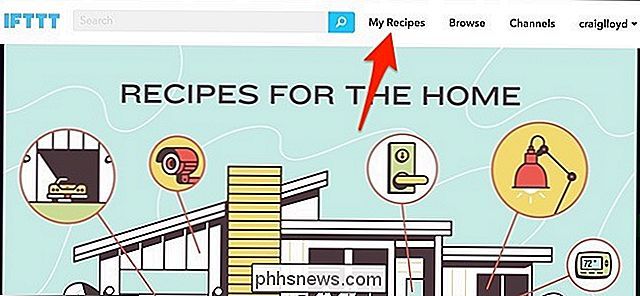
Tada spustelėkite "Sukurti receptą".
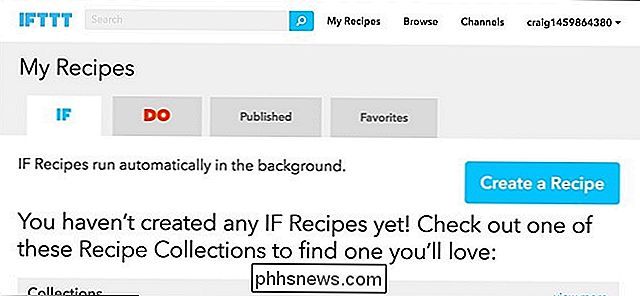
Spustelėkite "this", pažymėtą mėlynai.
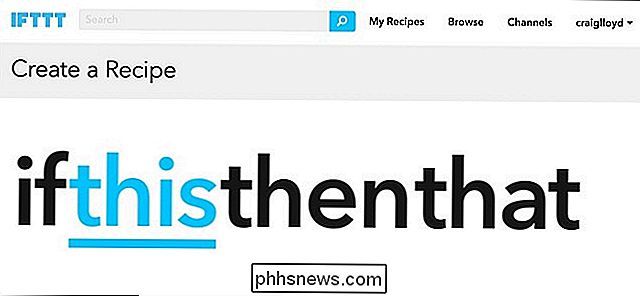
Tipas " "Nest Thermostat" paieškos laukelyje arba rasti jį žemiau esančioje produktų ir paslaugų tinkle. Paspauskite ant jo, kai jį rasite.
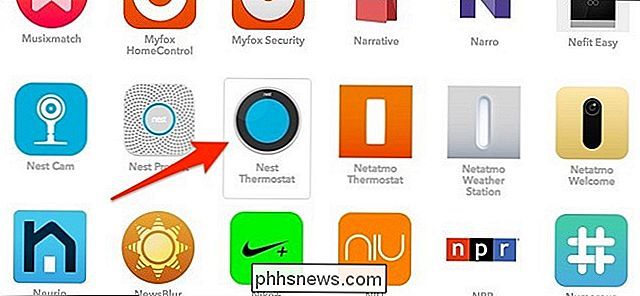
Tada puslapyje "Pasirinkite trigerį" spustelėkite "Temperatūra pakyla aukščiau".
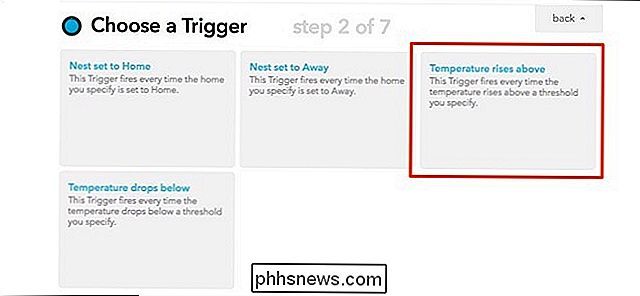
Kitame puslapyje pasirinkite "Nest Thermostat" po "Kuris įrenginys" ir po to įveskite temperatūros slenkstį. Kai jūsų "Nest" termostatas aptinka kambario temperatūrą virš šio skaičiaus, gausite pranešimą. Taip pat pasirinkite "Fahrenheit" arba "Celsijaus" po "Degrees in".
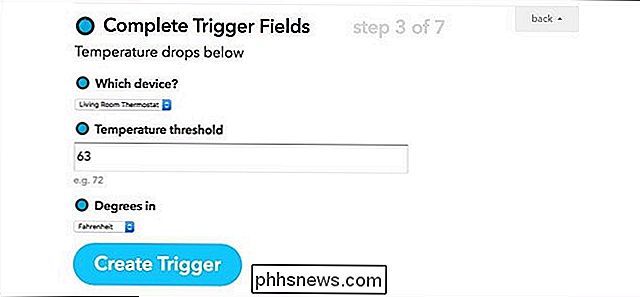
Tada spustelėkite "that", pažymėtą mėlynai, kad nustatytumėte veiksmą, kuris įvyksta kiekvieną kartą, kai sukelia trigerį.

Paieškos laukelyje įveskite "SMS" arba raskite tai žemiau nei produktų ir paslaugų tinkle.
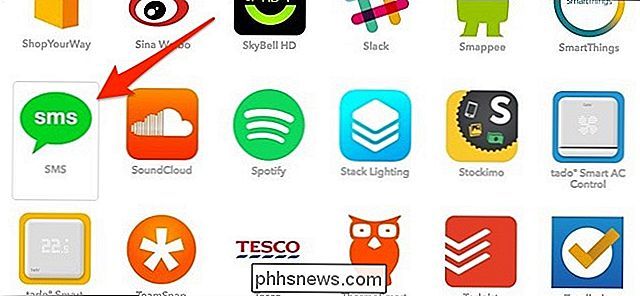
Paspauskite ant "Siųsti man SMS".
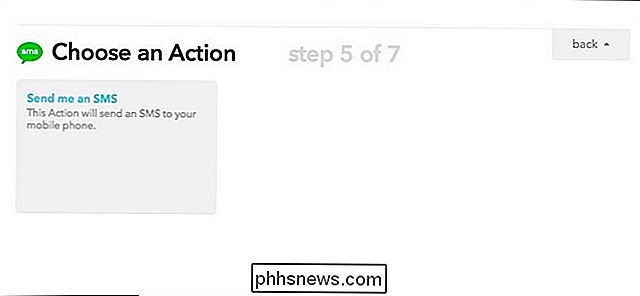
Įveskite pranešimą, kurį norite gauti kiekvieną kartą, kai sprogsta, tada spustelėkite "Sukurti veiksmą".
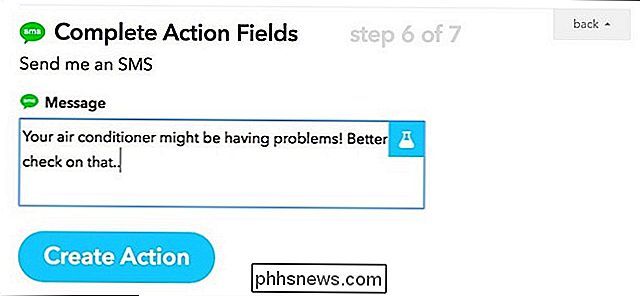
Apie Kitame puslapyje nurodykite savo receptą pasirinktinį pavadinimą, o tada spustelėkite "Sukurti receptą".
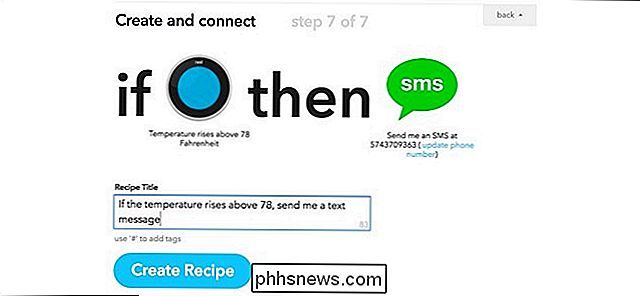
Dabar jūsų receptas yra gyvas! Galite sukurti panašų receptą į šį, bet žiemą, todėl, jei kambario temperatūra kada nors nukristų žemiau to, ką nustatė jūsų "Nest" termostatas, galite gauti SMS perspėjimą. Iš esmės, pakartokite aukščiau pateiktus veiksmus, bet puslapyje "Pasirinkti trigerį" vietoj "Temperatūros pakėlimo aukščiau" pasirinkite "Temperatūra nukrinta žemiau".
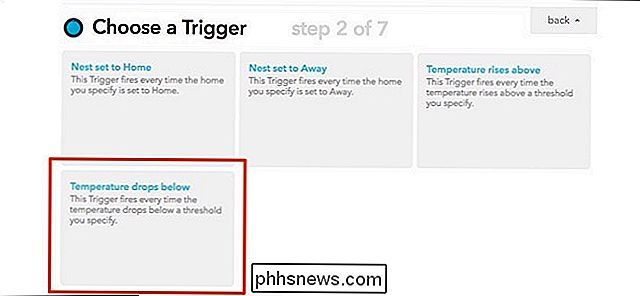
Iš ten įvesite skaičius keliais laipsniais šiek tiek šilumos nei termostatas, taigi, kai patalpos temperatūra pasidaro šaltesnė, gaunate pranešimą, kad jūsų krosnyje, greičiausiai, kiltų problemų.

Kaip išjungti automatinį pataisymą sistemoje "Windows 10"
" Autokortizacija yra meilės / neapykantos dalykas, nesvarbu, kokia platforma ją naudojate. "Windows 10" programa veikia taip pat, kaip ir kitose platformose, automatiškai pakeičiant klaidingai parašytus žodžius, jei jie yra žodynuose, ir taikant raudoną pabraukimą, jei žodis nerastas. Problema yra, automatinio koregavimo nauda sistemoje "Windows" 10 tikrai priklauso nuo to, kokio tipo įrenginį naudojate.

ĮVairūs elektros tinklų tipai, kuriuos galite įdiegti savo namuose
Galbūt jau žinote apie pažangias išvestis arba realizacijas su integruotu USB prievadu. Bet jūs galite nustebinti, kiek "įprastų" realizavimo vietų jūs iš tikrųjų galite nusipirkti už savo namus. Jie visi yra sukurti skirtingomis situacijomis, ir jūs norite įsitikinti, kad jūsų namuose yra tinkamas darbo vietos rinkinys.



